PC'de CPU sanallaştırmasını etkinleştirmek oldukça kolaydır
- CPU sanallaştırması, mevcut kaynakların verimli bir şekilde kullanılması için yararlı olabilir.
- Bir sanal makine, ana CPU'da çalışan işletim sisteminden farklı bir işletim sistemini çalıştırabilir.
- Bu kılavuzda açıklandığı gibi BIOS menüsünden kolayca etkinleştirebilirsiniz.

Sanallaştırma, CPU'nuz, sunucunuz, depolama alanınız vb. dahil olmak üzere çeşitli sistem kaynaklarının birden çok sürümünü oluşturan bir tekniktir. Örneğin CPU Sanallaştırma, tek bir CPU'yu iki farklı CPU gibi kullanmanıza olanak tanır. Bu, iki bilgisayarı tek bir makinede çalıştırmaya benzer.
Bu kılavuzda CPU sanallaştırmanın ne olduğunu ve bunu nasıl etkinleştirebileceğinizi anlamanıza yardımcı olacağız. Bilgisayarınızın BIOS ayarları. Sanallaştırma, birçok kuruluşun kaynaklarını ve diğer faydalarını verimli bir şekilde yönetmesine yardımcı olabilir; bunu bu kılavuzda tartışacağız.
- CPU sanallaştırması nedir?
- CPU sanallaştırması çoklu görevle aynı mıdır?
- CPU Sanallaştırmanın faydaları
- BIOS'ta CPU sanallaştırmasını nasıl etkinleştirebilirim?
CPU sanallaştırması nedir?
Sanallaştırmanın temel anlamı, bir işletim sisteminin veya başka herhangi bir kaynağın başka bir sürümünü oluşturmaktır. Bu bir ağ kaynağından, sunucudan, depolamadan veya CPU'dan herhangi bir şey olabilir.
CPU'nuzu sanallaştırdığınızda, bir CPU'nun aynı yetkilerini başka bir sistemde sanal olarak kullanılması için vermiş olursunuz.
Her sanal makine bağımsız bir işletim sistemi çalıştırır ve ayrı bir bilgisayar gibi davranır. Ancak bu doğru değil çünkü ana CPU'nun yalnızca bir kısmında çalışıyor.
Nasıl test ediyoruz, inceliyoruz ve derecelendiriyoruz?
İçerikleri nasıl ürettiğimize dair yeni bir inceleme sistemi oluşturmak için son 6 aydır çalışıyoruz. Bunu kullanarak, oluşturduğumuz kılavuzlar hakkında gerçek uygulamalı uzmanlık sağlamak için makalelerimizin çoğunu daha sonra yeniden düzenledik.
Daha fazla ayrıntı için okuyabilirsiniz WindowsReport'ta nasıl test ediyoruz, inceliyoruz ve derecelendiriyoruz?.
Sanallaştırma yazılımı doğrudan CPU ile iletişim kurar ve yazılım bilgisayardaki diğer her şeyi yönetir.
Yazılım daha sonra iletişimi sanki iki ayrı kanaldan iletiliyormuş gibi farklı bölümlere ayırır. CPU'lar. CPU sanallaştırmanın temel avantajlarından biri, iki farklı işletim sistemini tek bir cihazda çalıştırmanıza izin vermesidir. İŞLEMCİ.
İki temel CPU sanallaştırma türü vardır:
- Donanım destekli sanallaştırma: Bu tür sanallaştırma, izolasyon ve performans avantajları sağlamak için CPU'da yerleşik donanım özelliklerine dayanır. Örnekler arasında Intel'in VT-x ve AMD'nin AMD-V teknolojileri yer alıyor.
- Yazılım tabanlı sanallaştırma: Bu yaklaşımda sanallaştırma yazılım emülasyonu yoluyla gerçekleştirilir. Bu yöntem, donanım destekli sanallaştırmaya kıyasla daha yüksek ek yüke ve daha düşük performansa sahip olabilir ancak CPU'da özel sanallaştırma desteği olmayan sistemlerde kullanılabilir.
CPU sanallaştırması çoklu görevle aynı mıdır?
CPU sanallaştırmasını çoklu görevle karıştırmamak gerektiğini unutmayın. Ayrıca CPU sanallaştırmasını hiper iş parçacıklı olarak aynı şekilde okumamak en iyisi olacaktır.
Çoklu görev, iki veya daha fazla iki uygulamayı çalıştırmanıza olanak tanır Bir seferde. Ancak operasyonun odağı her zaman tek bir uygulama üzerinde olacaktır. Her modern CPU çoklu görev yapmanızı sağlar.
Öte yandan, hiper iş parçacığı, uyumlu CPU'ların, aynı anda iki işlemi gerçekleştirmek için özel olarak tasarlanmış bir programı çalıştırdığı yerdir.
Hem çoklu görevden hem de hiper iş parçacığından farklı olan CPU sanallaştırmadır. CPU sanallaştırmasında tek bir CPU birden fazla ayrı sistem gibi davranabilir.
Böylece bir CPU'da iki işletim sistemini çalıştırabilirsiniz; örneğin birinde MacOS, diğerinde Windows işletim sistemi. CPU sanallaştırma ile Windows işletim sistemini Mac veya Linus PC'de çalıştırmak da mümkündür.
CPU Sanallaştırmanın faydaları
- Maliyet tasarrufu sağlar: CPU sanallaştırmasını etkinleştirdiğinizde, tek bir CPU kullanarak birden fazla sistem kurmanıza olanak tanır, böylece boşta bekleme süresini azaltır.
- Kaynakların optimum kullanımı: Farklı sistemlerde sanallaştırma yapmak için güçlü bir CPU kullanılabilir, boşta kalan bilgi işlem süresini azaltır ve kaynakların optimum kullanımını artırır.
- Olağanüstü durum kurtarmada daha iyi: Sanallaştırılmış bir ortamınız olduğunda, kurtarma işlemi birkaç dakika sürecektir. tek bir CPU üzerinde saatlerce çalışın çünkü artık yeni bir sunucu kurma zahmetine girmenize gerek yok, vesaire.
- Verimliliği artırın: BT yöneticileri sanallaştırılmış tüm bilgisayarları kolayca kurabilir, güncelleyebilir ve bakımını yapabilir, çünkü tek yapmaları gereken ana CPU'da gerekli olanı yapmaktır.
- Çevre dostu: Sanallaştırılmış bir ortam oluşturmak, fiziksel sunucuların sayısını azaltmaya yardımcı olur ve sonuçta tüketilen güç miktarını azaltır. Bu, karbon ayak izinin azaltılmasına yardımcı olacaktır.
Örneğin, bir yazılım geliştirme şirketi, test amacıyla farklı işletim ortamlarını simüle etmek için sanal makineleri kullanabilir. Geliştiriciler birden fazla fiziksel cihaza ihtiyaç duymadan çeşitli işletim sistemleri ve yapılandırmalar arasında hızlı bir şekilde geçiş yapabildiğinden bu, maliyetlerden ve zamandan tasarruf sağlayabilir.
- Microsoft, bulut tabanlı bir Windows güncelleştirme geri alma sistemi geliştiriyor
- Yeni bir patente göre, Microsoft 365 Uygulamaları yalnızca kullanıcıların bunları kabul etmesi durumunda yeni özellikler alabilecek
BIOS'ta CPU sanallaştırmasını nasıl etkinleştirebilirim?
- tuşuna basın Kazanç + BEN açmak için tuşlar Ayarlar Menü.
- Tıklamak İyileşmek.

- Altında Gelişmiş başlangıç, seçme Şimdi yeniden başlat.

- Seç Sorun giderme seçeneği.

- Seçme Gelişmiş seçenekler.

- Seçme UEFI Ürün Yazılımı Ayarları.

- Seçmek Tekrar başlat.
- Ekranınızda yanıp sönen düğmeye tıklayın BIOS'a girin. Anahtarlar farklı olabilir. Çoğu zaman F2, F8, F10, veya Del.
- Kullan ok tuşları seçmek Yapılandırma.
- Seçme Sanallaştırma teknolojisi.
- Seçme Olanak vermek.

- Basmak F10 ile değişiklikleri kaydedin ve çıkın.
Bu kılavuzda bizden bu kadar. Yukarıdaki adımlar PC'nizde CPU sanallaştırmasını açmanıza olanak tanır. Nerede bir hata alırsanız Tüm CPU modları için BIOS'ta VT-X devre dışı bırakıldısorunu çözmek için kılavuzumuza göz atmalısınız.
Ayrıca eğer Hypervisor bilgisayarınızda çalışmıyorSorunu çözmek için rehberimizde yer alan çözümlere başvurabilirsiniz.
Ayrıca konuyu açıklayan bir rehberimiz de var. Windows 11'de Hyper-V'yi devre dışı bırakmanın 3 etkili yolu. Eğer istiyorsanız rehberimize göz atmalısınız.
Bu kılavuz hakkındaki düşüncelerinizi ve bilgisayarınızda CPU sanallaştırmasını başarıyla etkinleştirip etkinleştirmediğinizi öğrenmekten çekinmeyin.
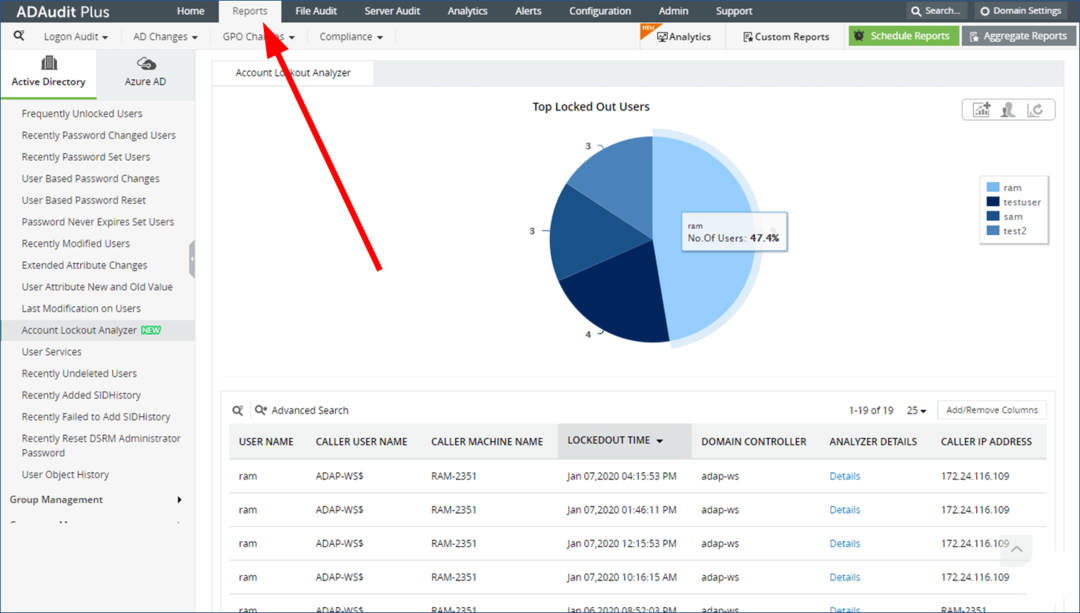
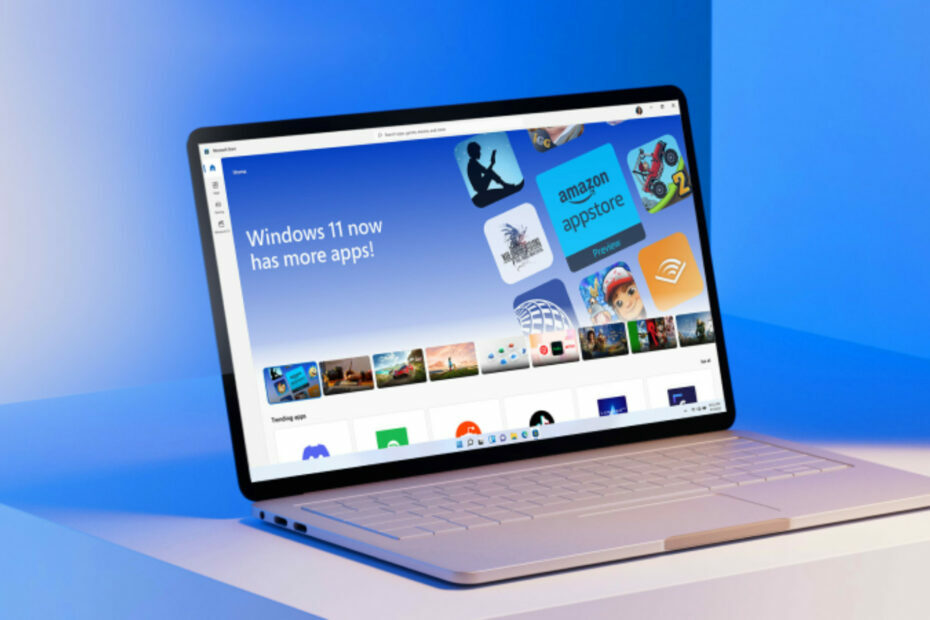
![Come Trovare e Risparmiare sui Voli con una VPN [Guida 2023]](/f/43a6c7afdf0db1b1e1e440ae7aa4b744.jpg?width=300&height=460)